Если вы записали диск с домашним DVD-видео, а ваш DVD-плеер или телевизор не может воспроизвести его, так как не поддерживает систему цветности, использованную при записи, можно попробовать переконвертировать видео из одной системы цветности в другую с помощью программы AVS Video Converter.
Следует заметить, что конвертация из одной системы цветности в другую - очень сложный процесс, поэтому мы советуем не прибегать к ней без особой необходимости и помнить, что качество сконвертированного видео не будет идеальным. Ниже описывается процесс конвертации и возникающие в его ходе сложности.
Нажмите сюда , чтобы загрузить программу. После того, как загрузка завершится, запустите файл AVSVideoConverter.exe и следуйте инструкциям Мастера установки.
[Вернуться наверх]
Чтобы выбрать видео, которое необходимо сконвертировать, нажмите кнопку Обзор... рядом с полем Исходный файл. В открывшемся окне Проводника Windows найдите нужный видеофайл:
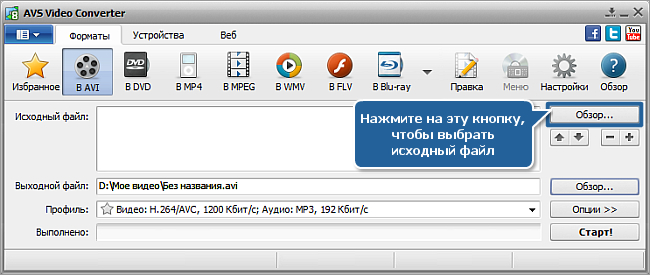
 Внимание
Внимание: если вам требуется сконвертировать DVD-диск, необходимо указать следующий путь к исходному файлу: X:\Video_TS\Video_TS.IFO. "X" означает DVD-ROM или папку на жестком диске, где сохранен DVD. Пожалуйста, обратитесь к этому разделу
онлайн-справки для получения дополнительной информации о том, как конвертировать ваши DVD с домашним видео в другие видеоформаты.
[Вернуться наверх]
После того, как вы выберете исходный видеофайл, нажмите кнопку В DVD на вкладке Форматы Главной панели инструментов, чтобы записать DVD-диск или сохранить видео в формате DVD на компьютере:
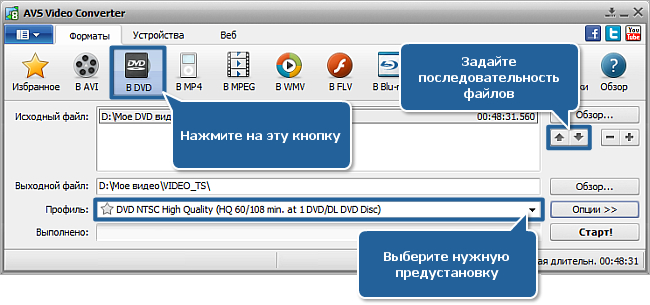
В списке Профиль выберите один из предустановленных профилей NTSC.
Затем нажмите на кнопку Опции >>, чтобы изменить дополнительные параметры:
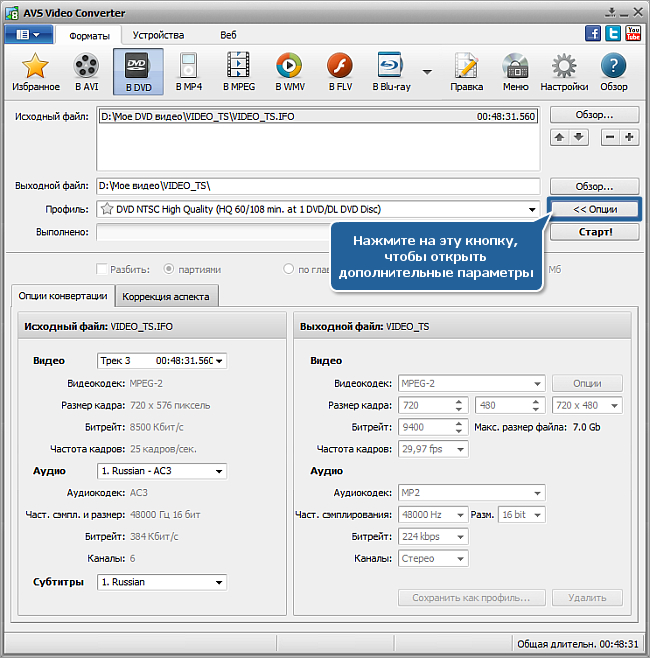
Откройте вкладку Коррекция аспекта и убедитесь, что соотношения сторон исходного и выходного видео одинаковы:
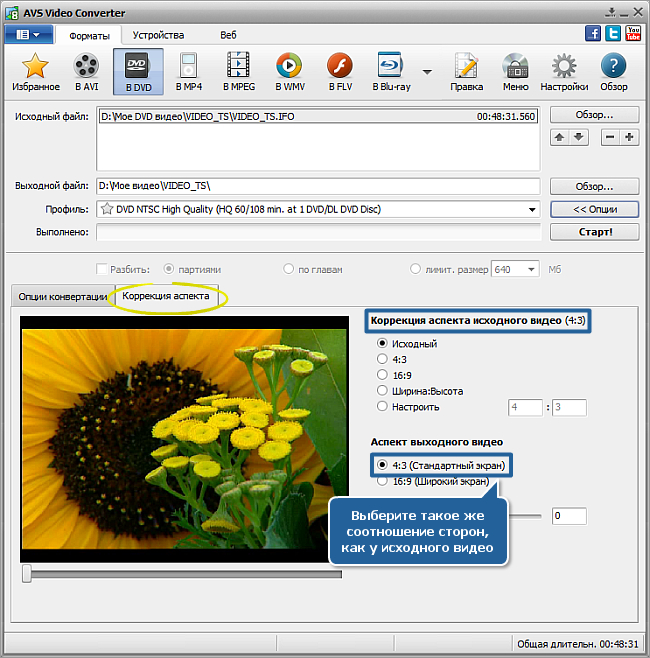
Если они не равны, то в разделе Аспект выходного видео на этой вкладке выберите такое же соотношение сторон, как у исходного видео (в нашем случае это 4:3).
Теперь вернитесь на вкладку Опции конвертации. Как видите, исходный и выходной файл различаются Размером кадра (высотой) и Частотой кадров:
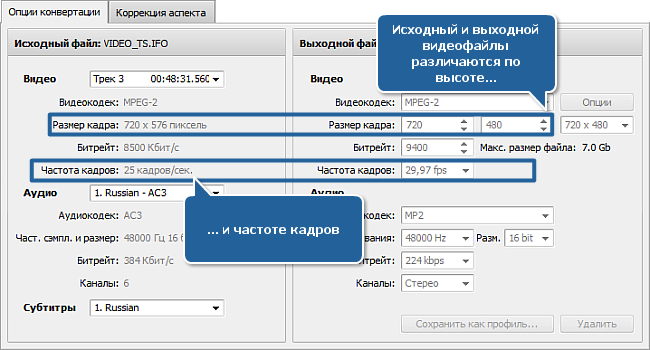
Все остальные различия не повредят выходному видео. Но эти два параметра существенно влияют на качество итогового видео. В программе AVS Video Converter проблема различия в высоте изображения решается при помощи функции аспекта - несмотря на изменение физических размеров видео, его пропорции сохраняются.
Различие частоты кадров намного сложнее. В системе цветности PAL используется значение 25 кадров в секунду - это значит, что при просмотре видео за секунду на телеэкране или дисплее показываются ровно 25 кадров. Одну секунду видео в системе цветности PAL можно представить так:
Буквы от A до Y (всего 25) означают 25 кадров, показанных за одну секунду. А в секунде видео, записанного в NTSC, будет содержаться 30 кадров (фактически 29.97, но это можно приближенно приравнять к 30), и она будет выглядеть так:
В этом случае к видео добавляются дополнительные 5 кадров (цифры от 1 до 5). Программам конвертации видео неоткуда взять эти дополнительные кадры. В программе AVS Video Converter эта проблема решается путем добавления дополнительного кадра после каждого пятого кадра - то есть, путем его повторения:
| ↓ |
↓ |
↓ |
↓ |
/ |
\ |
↓ |
↓ |
↓ |
↓ |
/ |
\ |
↓ |
↓ |
↓ |
↓ |
/ |
\ |
↓ |
↓ |
↓ |
↓ |
/ |
\ |
↓ |
↓ |
↓ |
↓ |
/ |
\ |
| ↓ |
↓ |
↓ |
↓ |
↓ |
↓ |
↓ |
↓ |
↓ |
↓ |
↓ |
↓ |
↓ |
↓ |
↓ |
↓ |
↓ |
↓ |
↓ |
↓ |
↓ |
↓ |
↓ |
↓ |
↓ |
↓ |
↓ |
↓ |
↓ |
↓ |
Это не сильно ухудшит качество видео, если в нем не содержится много сцен с быстрым движением, но при конвертации видео с большим количеством действий изображение будет дрожать, производя неприятный эффект тряски. Пока этого нельзя избежать, поэтому мы настоятельно рекомендуем не конвертировать из одной системы цветности в другую без особой необходимости.
 Внимание
Внимание: если вы конвертируете видео для мобильного устройства - например для Apple iPhone, или других портативных плееров и устройств - программа предложит конвертировать видео с наибольшей частотой кадров, поддерживаемой устройством (
30 кадров в секунду). В этом случае нажмите на кнопку
Опции >>, перейдите к разделу
Выходной файл и выберите значение
Исходный в поле
Частота кадров:
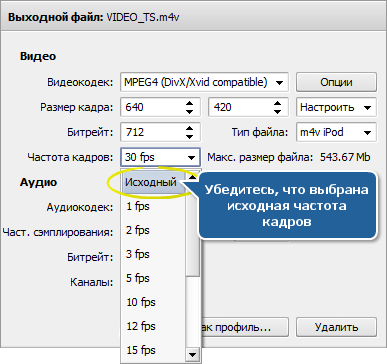
 Внимание
Внимание: это позволит избежать ненужных искажений и эффектов дрожания в выходном видео.
[Вернуться наверх]
Нажмите кнопку Обзор... рядом с полем Выходной файл и выберите размещение на жестком диске для выходного видеофайла.
 Внимание
Внимание: файл необходимо сохранять на жесткий диск компьютера.
[Вернуться наверх]
После того, как вы зададите все параметры конвертации, нажмите на кнопку Старт!, чтобы начать конвертацию.
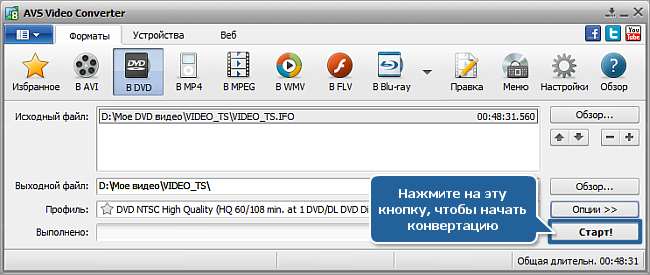
Если исходное видео слишком велико, чтобы поместиться на однослойный диск, появится следующее сообщение:

Вы можете или выбрать стандартный однослойный диск - в этом случае выходное видео будет сжато, чтобы поместиться на него - или, если ваш DVD-привод поддерживает запись двуслойных дисков и у вас есть такой диск, поместить видео на один двуслойный диск без потери качества. Нажмите кнопку OK, чтобы начать конвертацию.
Можно визуально оценить ход конвертации, если нажать на кнопку Опции>>.
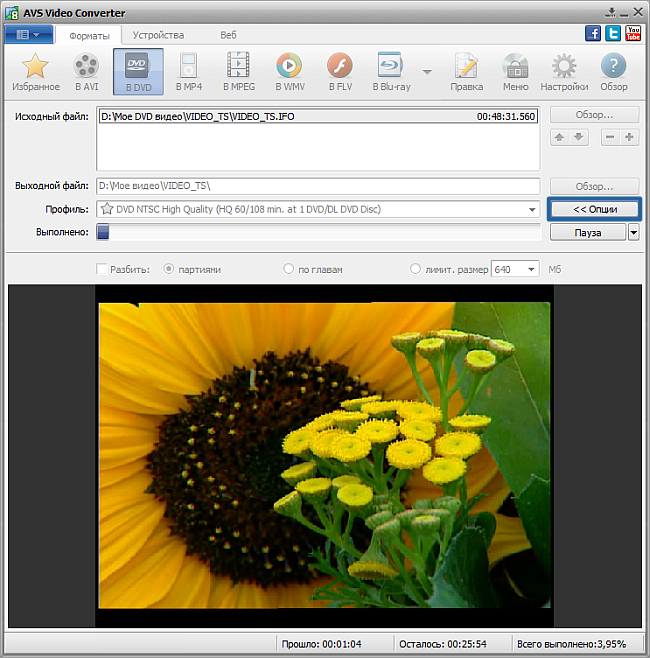
Как только конвертация завершится, появится окно с сообщением, где можно выбрать дальнейшие действия:

Выберите опцию Записать, чтобы записать выходной DVD на диск.
[Вернуться наверх]
Вставьте в дисковод чистый DVD. Убедитесь, что диск совместим с приводом. Запустится приложение AVS Video Burner, которое поможет легко записать сконвертированное видео на диск.
Можно выбрать нужный дисковод, если их несколько, обновить его и установить флажок Проверка записи, чтобы убедиться, что диск записан корректно.
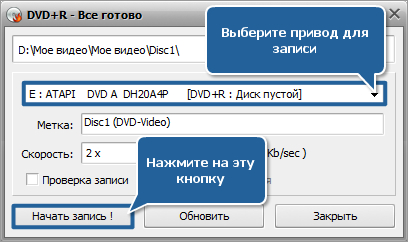
Теперь нажмите кнопку Начать запись!. Обратите внимание, что если диск не пустой, вам будет предложено стереть его. Если вы не хотите это делать, можно вынуть диск и использовать вместо него другой.
Когда запись завершится, диск будет извлечен автоматически. Обратите внимание: если вы установили флажок Проверка записи, запись продлится немного дольше в зависимости от размера выходных файлов, так как программе понадобится время, чтобы проверить их.
Теперь вы можете смотреть свой персональный DVD с домашним видео на домашнем DVD-плеере!
[Вернуться наверх]
Пожалуйста, обратите внимание на то, что программы AVS4YOU не позволяют вам копировать защищенный материал. Вы можете использовать эти программы, если владеете авторскими правами на копируемый материал или получили разрешение на копирование от владельца авторских прав.